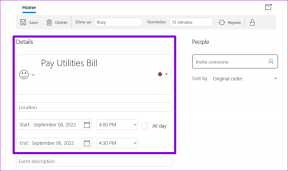5 лучших способов исправить видео WhatsApp, которые не отображаются в галерее
Разное / / June 05, 2023
WhatsApp остается предпочтительным приложением для обмена сообщениями для более чем двух миллиардов пользователей по всему миру. Если вы получаете много фотографий и видео в WhatsApp, их легко просмотреть во всех приложениях галереи вашего телефона. Что, если эти видео и фотографии не отображаются в приложении галереи на вашем телефоне? Вот основные приемы устранения неполадок, чтобы решить проблему.

Когда видео WhatsApp не отображаются в галерее, вам нужно открыть приложение и перейти к отдельным чатам, чтобы найти видео. Это отнимает много времени и не является подходящим вариантом в долгосрочной перспективе. Вместо этого вы можете использовать приложение галереи по умолчанию и управлять всеми своими фотографиями и видео в WhatsApp на ходу. Вот как вы можете устранить проблему.
1. Проверьте сетевое подключение
WhatsApp автоматически загружает мультимедиа в фоновом режиме при активных мобильных данных и подключении к сети Wi-Fi. Приложение не будет загружать и сохранять видео в вашу галерею, если на вашем телефоне возникают проблемы с сетевым подключением.

Если вы используете WhatsApp на iPhone, вы можете провести вниз от правого верхнего угла и включить режим полета. Вы можете отключить его через некоторое время. Но если вы используете WhatsApp на Android, вам нужно провести сверху вниз, чтобы получить доступ к режиму полета в центре уведомлений. Затем отключите его. После восстановления рабочего сетевого подключения воспользуйтесь другими способами, чтобы включить автоматическую загрузку видео в WhatsApp.
2. Включить автоматическую загрузку мультимедиа для видео
Если вы полагаетесь на опцию автоматической загрузки мультимедиа для сохранения фотографий и видео в WhatsApp, выполните следующие действия, чтобы включить ее для видео. Мы расскажем о WhatsApp для iOS и Android на протяжении всего поста.
Андроид
Шаг 1: Откройте WhatsApp на своем телефоне Android.
Шаг 2: Выберите меню кебаба (три точки) в правом верхнем углу. Выберите «Настройки» в следующем меню.


Шаг 3: Выберите «Хранилище и данные».

Шаг 4: Нажмите «При использовании мобильных данных» и установите флажок рядом с «Видео». Точно так же выберите «При подключении к Wi-Fi» и выберите «Видео».


WhatsApp на Android начнет автоматическую загрузку всех полученных видео в фоновом режиме.
айфон
Шаг 1: Запустите WhatsApp на своем iPhone. Выберите шестеренку настроек в правом нижнем углу.

Шаг 2: Выберите «Хранилище и данные».

Шаг 3: Выберите «Видео» в разделе «Автозагрузка мультимедиа».

Шаг 4: Нажмите «Wi-Fi» или «Wi-Fi и сотовая связь».

Видео, которые загружаются автоматически, остаются только в отдельных цепочках чата. Вы можете зайти в каждый чат WhatsApp и вручную сохранить видео в галерее своего телефона.
Шаг 1: Откройте любое видео в WhatsApp.
Шаг 2: Коснитесь значка «Поделиться» в левом нижнем углу.

Шаг 3: Выберите Сохранить.

3. Включить сохранение в галерее
После автоматической загрузки видео вы можете автоматически сохранять их прямо в галерею вашего телефона. Вам не нужно сохранять каждое видео во внутреннюю память по отдельности. Вам необходимо внести изменения в настройки WhatsApp на iPhone и Android.
Андроид
Шаг 1: Перейдите к настройкам WhatsApp на своем телефоне Android (проверьте шаги, описанные выше).
Шаг 2: Выберите Чаты.

Шаг 3: Включите переключатель «Видимость мультимедиа».

Опция показывает недавно загруженные видео и фотографии в галерее вашего устройства.
Вы также можете включить то же самое для отдельных чатов. Это предотвратит заполнение вашей галереи ненужными видео.
Шаг 1: Откройте любой чат WhatsApp и коснитесь имени контакта вверху.

Шаг 2: Выберите Видимость СМИ.
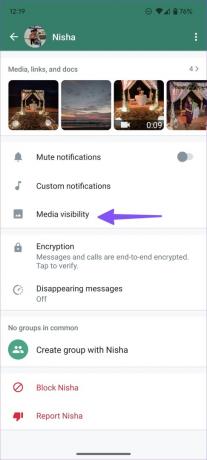
Шаг 3: Коснитесь переключателя рядом с «Да» и нажмите «ОК».

айфон
Шаг 1: Откройте настройки WhatsApp на вашем iPhone (см. шаги выше).
Шаг 2: Откройте меню чатов.

Шаг 3: Включите переключатель «Сохранить в фотопленку».

Вышеуказанные шаги позволят «Сохранить в фотопленку» для всех разговоров в WhatsApp. Вы можете включить то же самое только для выбранных чатов.
Шаг 1: Откройте WhatsApp на своем телефоне и посетите любой чат.
Шаг 2: Выберите свое контактное имя вверху.

Шаг 3: Нажмите «Сохранить в Фотопленку».

Шаг 4: Выберите Всегда.

4. Проверьте внутреннюю память
Если на вашем iPhone или Android недостаточно внутренней памяти, загруженные видео не будут отображаться в галерее устройства. Вы всегда можете удалить ненужные приложения, чтобы освободить место на телефоне. Прочтите наше руководство по освобождаем память на айфоне и Андроид не удаляя никаких приложений.
5. Очистить кэш WhatsApp (Android)
Из-за поврежденного кеша WhatsApp на Android вы можете не видеть загруженные видео в галерее. Давайте очистим кеш WhatsApp и попробуем еще раз.
Шаг 1: Нажмите и удерживайте значок приложения WhatsApp и нажмите «i», чтобы открыть меню информации о приложении.

Шаг 2: Выберите «Хранилище и кеш».

Шаг 3: Нажмите «Очистить кеш» и подтвердите свое решение.

Очистка кеш не удалит личные данные или чаты.
Легкий доступ к вашим видео в WhatsApp
Если вы загрузите поврежденное видео или столкнетесь с ошибкой в процессе загрузки, видео не появится в галерее вашего устройства. Вам нужно будет попросить отправителя отправить видео еще раз. Это может показаться не всегда приятным. Следуйте описанным выше методам, чтобы убедиться, что видео WhatsApp, которые вы получаете, попадут в приложение галереи телефона.
Последнее обновление: 20 октября 2022 г.
Вышеупомянутая статья может содержать партнерские ссылки, которые помогают поддерживать Guiding Tech. Однако это не влияет на нашу редакционную честность. Содержание остается беспристрастным и аутентичным.

Написано
Ранее Парт работал в EOTO.tech, освещая технические новости. В настоящее время он работает фрилансером в Guiding Tech, пишет о сравнении приложений, учебных пособиях, советах и рекомендациях по программному обеспечению и подробно изучает платформы iOS, Android, macOS и Windows.